- Не приходят уведомления на Android — как исправить?
- Режим экономии трафика и иные причины, имеющие отношение к Интернет-подключению
- Режим экономии энергии как причина неполучения уведомлений
- Уведомления не показываются на экране блокировки
- Другие настройки уведомлений на Android, из-за которых они могут не приходить
- Дополнительные варианты
- Видео инструкция
- Что делать, если на Android не приходят SMS
- Почему не приходят сообщения и как это исправить
- Способ 1: Перезагрузка телефона
- Способ 2: Отключение режима «Не беспокоить»
- Способ 3: Удаление номера из чёрного списка
- Способ 4: Изменение номера SMS-центра
- Способ 5: Удаление стороннего приложения
- Способ 6: Замена SIM-карты
- Способ 7: Сброс к заводским настройкам
- Заключение
- На телефон Android не приходят СМС или он не отправляет их
- На Android не приходят СМС-сообщения:
- В зависимости от серьезности — у данной проблемы имеется несколько путей решения:
- Что делать, если Android не отправляет СМС
Не приходят уведомления на Android — как исправить?

В этой инструкции подробно о том, что может вызывать проблемы с получением уведомлений на Android (на примере чистой системы и на Samsung Galaxy) и о том, как это исправить и снова включить уведомления.
Режим экономии трафика и иные причины, имеющие отношение к Интернет-подключению
Если на вашем телефоне или планшете включен режим экономии мобильного трафика, уведомления приложений могут не приходить в мобильной сети. Режим экономии трафика обычно включается в настройках сети и Интернета, либо с помощью кнопки в области уведомлений.
Подробно о том, как отключить этот режим на разных марках телефонов в отдельной инструкции Как отключить экономию трафика на Android и Samsung Galaxy (откроется в новой вкладке).
Это не единственная причина, связанная с подключением, по которой могут не приходить уведомления, среди прочих можно выделить:
- Наличие активных приложений VPN/прокси (попробуйте их отключить).
- Установленные антивирусы с функциями защиты в сети (проверьте, будут ли приходить уведомления, если их отключить).
- Включенный режим полёта (включается кнопкой в области уведомлений на большинстве Android-устройств).
- Исчерпание трафика на мобильном тарифе — при этом скорость соединения сильно ограничиваются и уведомления по мобильной сети могут перестать приходить. Проверить этот момент легко: просто попробуйте открыть какой-либо «тяжелый сайт» при использовании мобильной сети (но не соцсеть или YouTube, так как на многих тарифах сегодня трафик для них не ограничивается).
Режим экономии энергии как причина неполучения уведомлений
Если на вашем Android смартфоне включен режим экономии заряда батареи, то это тоже может повлиять на то, что уведомления перестали приходить. Как правило, режим энергосбережения можно выключить одним из следующих способов:
- Кнопкой в области уведомлений, как на изображении в предыдущем разделе.
- В Настройках. На чистом Android в разделе «Батарея» — «Режим энергосбережения». Там же может иметь смысл отключить режим «Адаптивная батарея» при его наличии.
- На Samsung Galaxy — в Настройки — Обслуживание устройства — Батарея — Режим питания. Попробуйте установить режим «Высокая производительность».
На устройствах с собственными интерфейсами, например, Xiaomi или Huawei расположение пункта настройки экономии заряда может отличаться, но обычно его легко найти (также можно использовать поиск по настройкам).
Уведомления не показываются на экране блокировки
Если уведомления приходят, но не показываются на экране блокировки вашего смартфона или планшета, возможно вы установили соответствующие правила, либо это сделал ваш антивирус в целях безопасности (отображение содержимого уведомлений на экране блокировки — не лучшее решение в плане конфиденциальности). Настроить показ уведомлений на экране блокировки можно:
- На чистой системе Android: Настройки —Приложения и уведомления — Уведомления — Уведомления на заблокированном экране. Там же может присутствовать пункт для включения или отключения уведомлений, содержащих конфиденциальные данные.
- На Samsung Galaxy: Настройки — Экран блокировки — Уведомления (включить).
Другие настройки уведомлений на Android, из-за которых они могут не приходить
Помимо описанных случаев, уведомления могут не приходить по следующим причинам:
- Включен режим «Не беспокоить» (обычно включается кнопкой в области уведомлений). Но на некоторых смартфонах можно сделать так, чтобы в этом режиме уведомления продолжали приходить, например, на Samsung — в Настройки — Уведомления — Не беспокоить (если включить этот пункт, они начнут приходить).
- Приложению запрещена отправка уведомлений. Обычно можно зайти в Настройки — Приложения, выбрать нужное приложение и нажать по кнопке «Уведомления», чтобы увидеть, разрешены ли уведомления для этого приложения и какие именно (как на скриншоте ниже).
- В некоторых приложения могут быть собственные настройки отправки уведомлений, независимые от Android. Попробуйте зайти в настройки приложения и посмотреть, присутствуют ли там такие опции и можно ли их изменить.
Обычно, к этому моменту проблема с уведомлениями бывает решена или, по крайней мере, оказываются ясными причины, по которым они не приходят. Однако, если это не так, обратите внимание на нижеследующие нюансы.
Дополнительные варианты
- Попробуйте перезагрузить ваш телефон, иногда это срабатывает и исправляет работу уведомлений.
- В основных настройках телефона убедитесь, что установлены правильные дата, время и часовой пояс. Если это не так, исправьте их.
- Существуют сторонние приложения, меняющие интерфейс системы, антивирусы и некоторые другие, которые могут отключать (скрывать) уведомления. Если они перестали приходить после установки каких-то новых системных приложений Android, попробуйте временно отключить такие приложения и проверить, исправило ли это ситуацию.
- Редко, но случается, что уведомления от какого-либо сервиса (например, социальной сети или мессенджера) перестают приходить из-за сбоя со стороны этого сервиса. В этом случае решить проблему сами вы не сможете: остается дождаться, когда проблема будет решена с их стороны.
Видео инструкция
Если статья вам помогла, будет отлично, если в комментариях вы сможете рассказать, в чём именно была проблема в вашем случае, возможно, информация поможет другим читателям.
Источник
Что делать, если на Android не приходят SMS
Несмотря на большую популярность мессенджеров, функция SMS все ещё остаётся популярной и востребованной. Ниже мы рассмотрим причины, по которым на телефон не приходят СМС, а также рассмотрим способы убрать проблему.
Почему не приходят сообщения и как это исправить
Причин, по которым смартфон не получает сообщения, существует множество: проблема может заключаться в сторонних приложениях, неправильно настроенном ПО, загруженности памяти или же поломке и/или несовместимости SIM-карты и телефона. Рассмотрим подробнее способы устранения проблемы.
Способ 1: Перезагрузка телефона
В случае если проблема возникла совершенно внезапно, можно предположить, что причиной стал случайный сбой. Его можно убрать обычной перезагрузкой девайса.
Если аппарат перезагрузили, но проблема всё ещё наблюдается, читайте далее.
Способ 2: Отключение режима «Не беспокоить»
Еще одна частая причина проблемы: активированный режим «Не беспокоить». Если он включён, то СМСки приходят, но телефон не отображает уведомления об их получении. Отключить этот режим можно так.
- Зайдите в «Настройки» вашего девайса.
Найдите пункт «Не беспокоить». Он может располагаться также внутри пункта «Звуки и уведомления» (зависит от прошивки или версии Android).
В самом верху будет переключатель — передвиньте его в левое положение.
Если действия не принесли результата, двигаемся дальше.
Способ 3: Удаление номера из чёрного списка
В случае если перестали приходить SMS от какого-то конкретного номера, вполне вероятно, что он занесён в чёрный список. Проверить это можно так.
- Зайдите в список заблокированных номеров. Процедура описана в статьях ниже.
Подробнее:
Как добавить в черный список на Android
Добавляем номера в blacklist на Samsung
Если среди номеров чёрного списка есть нужный, нажмите на него и подержите палец. Во всплывающем меню выберите «Удалить».
После этой процедуры сообщения с указанного номера должны приходить в обычном режиме. Если же проблема не связана с черным списком, читайте далее.
Способ 4: Изменение номера SMS-центра
Технология обмена SMS завязана на оператора сотовой связи: он выступает посредником между отправителем и получателем сообщения. Роль «почтальона» в этой схеме играет центр получения и отправки. Как правило, его номер автоматически прописывается в приложении для обмена СМС смартфона. Однако в некоторых случаях номер может быть указан неправильно или не прописан вовсе. Проверить это можно так:
- Заходите в приложение для отправки и получения СМС.
Войдите в меню, нажав на три точки вверху справа или одноименную кнопку «Меню», физическую или виртуальную. Во всплывающем окне выберите «Настройки».
В настройках поищите пункт «SMS» и зайдите в него.
Пролистайте список и найдите пункт «SMS-центр». В нём должен быть записан номер, соответствующий центру отправки и получения сообщений вашего сотового оператора.
Если номер записан правильно, но сообщения всё равно не приходят, переходите к другим способам.
Способ 5: Удаление стороннего приложения
В некоторых случаях стороннее ПО может перехватывать получение SMS. К таковым относятся, например, альтернативные приложения для обмена сообщениями или некоторые мессенджеры. Чтобы проверить это, проделайте следующее:
- Загрузитесь в безопасном режиме.
Подробнее: Как войти в безопасный режим на Android
Обнаружив источник проблемы, приступайте к её устранению. Самый простой способ — удаление недавно установленных программ по одной, начиная с последней инсталлированной. Кроме того, у некоторых антивирусов для Android есть функционал поиска конфликтов. Антивирус поможет вам и в случае, если причина конфликта кроется в зловредном ПО.
Способ 6: Замена SIM-карты
Может произойти аппаратный сбой сим-карточки: она вроде бы работоспособна, но работают только звонки. Проверить это очень просто: найдите другую карточку (возьмите у родственников или друзей), вставьте её в свой телефон и подождите. Если с другой картой проблем нет, то вероятная причина неполадок — ваша симка. Лучшим решением в таком случае будет ее замена в сервисном центре вашего оператора.
Способ 7: Сброс к заводским настройкам
Если все вышеуказанные способы оказались неэффективны, то единственная возможность устранения неполадки — это полный сброс вашего смартфона.
Заключение
Как видим, основная причина проблемы — программные ошибки, которые каждый вполне способен устранить самостоятельно.
Помимо этой статьи, на сайте еще 12473 инструкций.
Добавьте сайт Lumpics.ru в закладки (CTRL+D) и мы точно еще пригодимся вам.
Отблагодарите автора, поделитесь статьей в социальных сетях.
Источник
На телефон Android не приходят СМС или он не отправляет их
В этой статье мы остановимся на проблеме в телефонах Андроид, когда на них не приходят СМС или наоборот, не получается отправить с них адресату.
Операционная система Андроид радует пользователей большим числом полезных программ, быстрой сетью-интернет и возможностью все время быть в курсе последних событий.
Но даже у такой системы бывают сбои, и телефон на Андроид перестает справляться с основными своими функциями – приемом и отправкой сообщений.
Мы не несем ответственности за ваши действия. Рекомендуем обратиться в сервисный центр за решением проблемы.
На Android не приходят СМС-сообщения:
В зависимости от серьезности — у данной проблемы имеется несколько путей решения:
- Заходим в настройки и проверяем номер СМС-центра, к примеру: для оператора связи МТС этот номер: +38050000501. Узнать действующий номер СМС-центра можно у своего действующего оператора связи, или на сайте мобильного оператора. Кроме этого, вам поможет сброс настроек сети:
Что делать, если Android не отправляет СМС
- Перезагрузите свое устройство. Выключите и включите смартфон. Попробуйте снова отправить СМС. Если СМС не отправляется, проверьте баланс sim-карты, для этого наберите соответствующий код в приложении «Телефон». Если денег для отправки сообщения на Android недостаточно — пополните баланс. Если деньги на счету есть, а телефон все так же не отправляет СМС — проверьте смс-центр. СМС-центр — это номер оператора мобильной связи, через который собственно и отправляются смс. Этот номер выставлен в памяти сим-карты и вписывается в настройки смартфона. Если этот номер указан неверно, то смс отправить не получится — будет ошибка. Если указан правильный номер или это не помогло — проверьте смартфон в безопасном режиме.
- Помните, что загруженные программы также могут влиять на его работу, в том числе блокировать смс. Для решения проблемы отправки СМС — загрузите свое устройство в безопасном режиме. Далее, попробуйте отправить сообщение. Если даже в безопасном режиме они не отправляются, вам остается только перезагрузить устройство. После этого, удаляйте недавние загруженные приложения по одному до того, пока СМС не смогут отправляться. Лучше начать с приложений, которые вы недавно загрузили.
- Если и это не помогло — проверьте смартфон с sim-картой другого оператора. Чтобы это сделать — поставьте в устройство sim-карточку от другого оператора сотовой связи(например Мегафон) и после этого попробуйте отправить сообщение. Сим-карту можно одолжить у друзей, проверка работоспособности займет не более десяти минут. Бесполезно вставлять сим-карту в другое устройство. Нужно именно в ваш смартфон установить другую sim-карту. Если с sim-картой другого оператора СМС отправляются, это означает, что какая-то неполадка случилась у оператора связи. В таком случае — обратитесь к своему оператору связи.
- Если сообщения все равно не отправляются — попробуйте сделать сброс данных до заводского уровня.
- Прошивка и сброс. Наиболее эффективное средство для устранения проблемы – обновление прошивки на смартфоне. Некоторые версии ОС Андроид могут содержать ошибки, «вылечить» которые, можно только с установкой новой версии ОС. Для этого, найдите в настройках смартфона пункт «обновление» и установите свежую прошивку.
Если с обновлением возникают проблемы, стоит попробовать сброс настроек, без удаления данных.
Источник








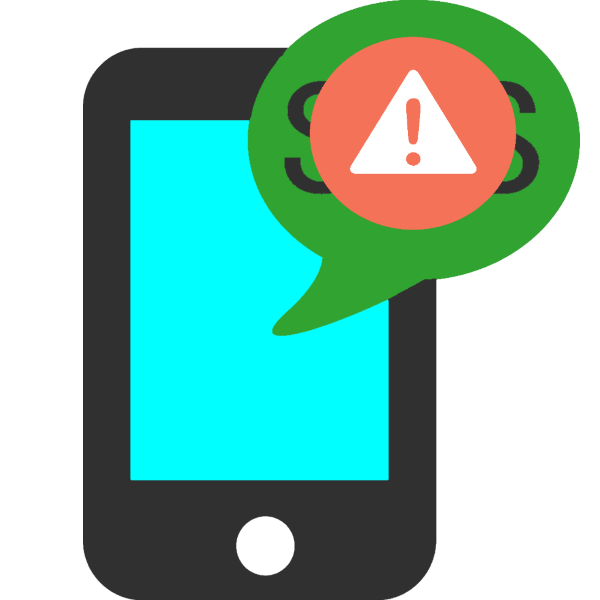
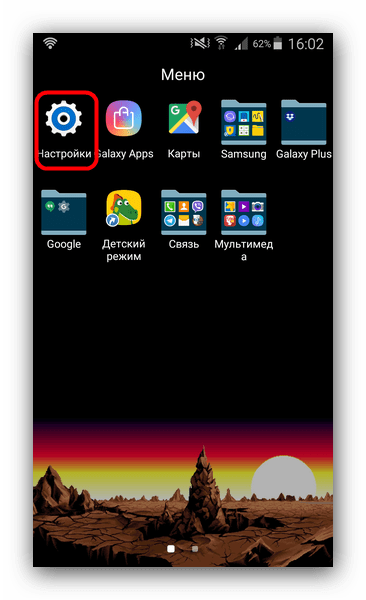




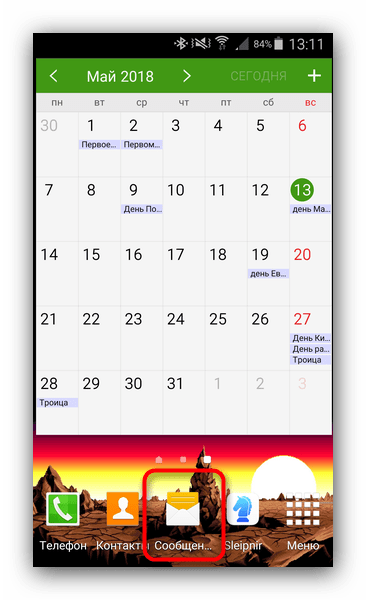
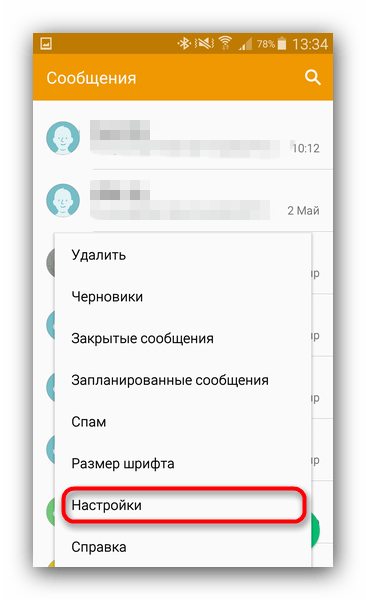

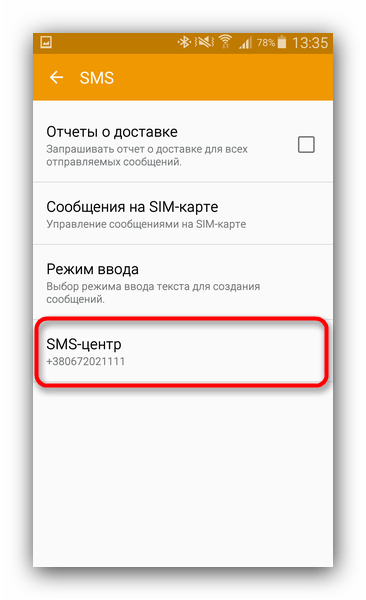
.jpg)
.jpg)



